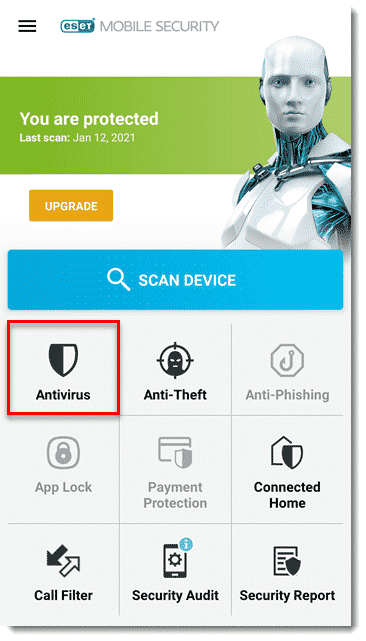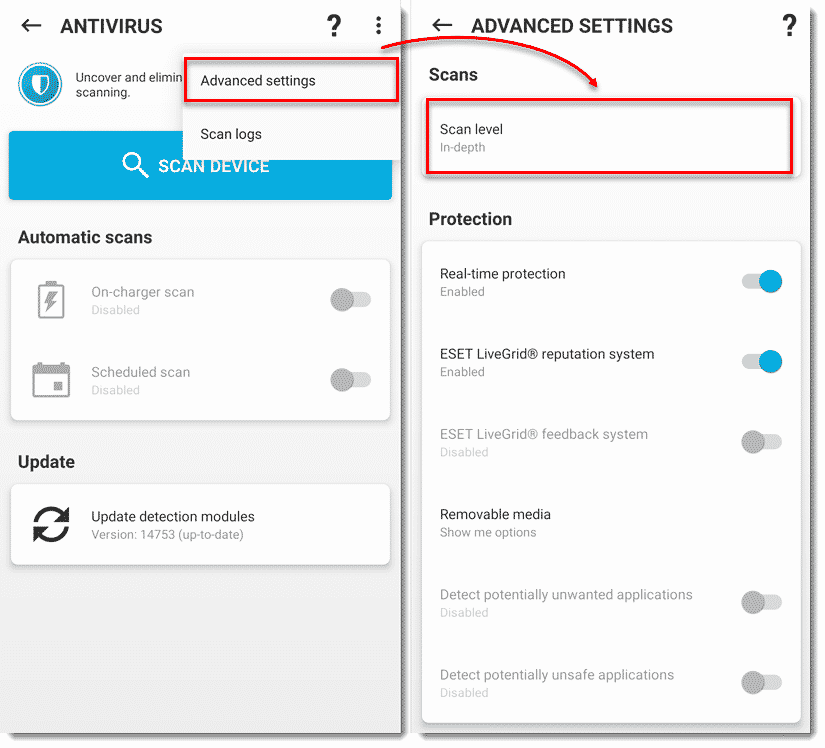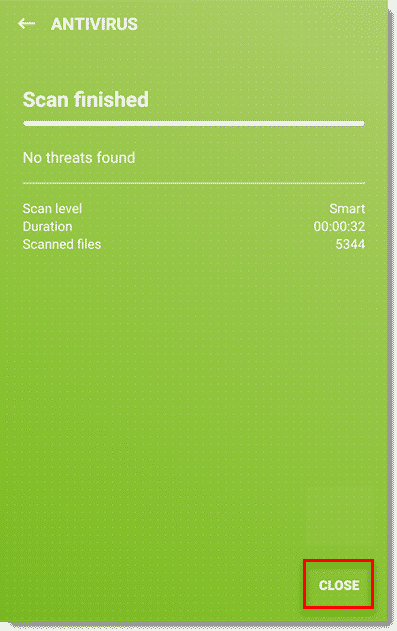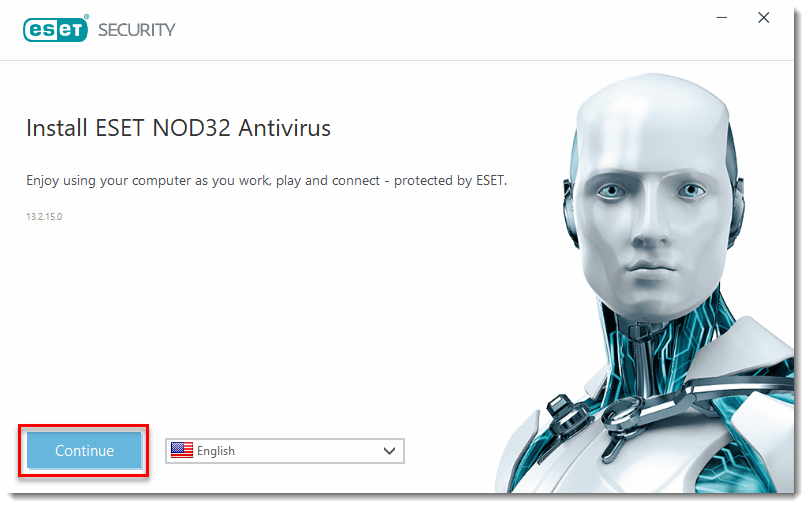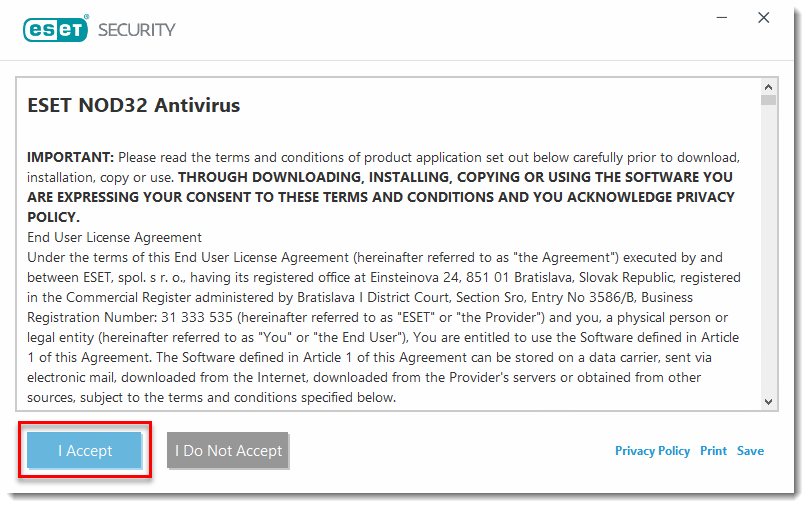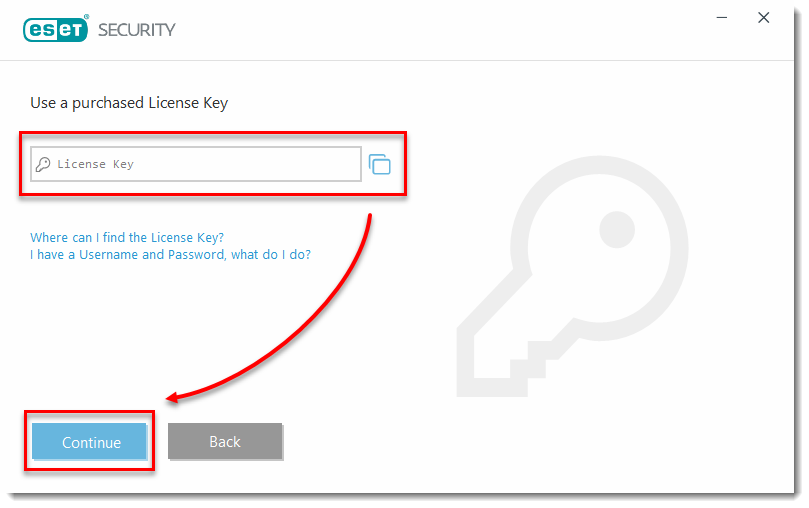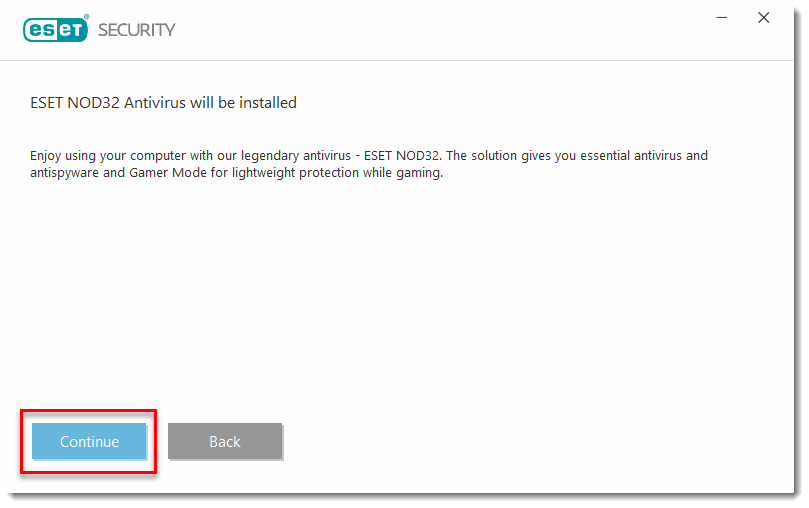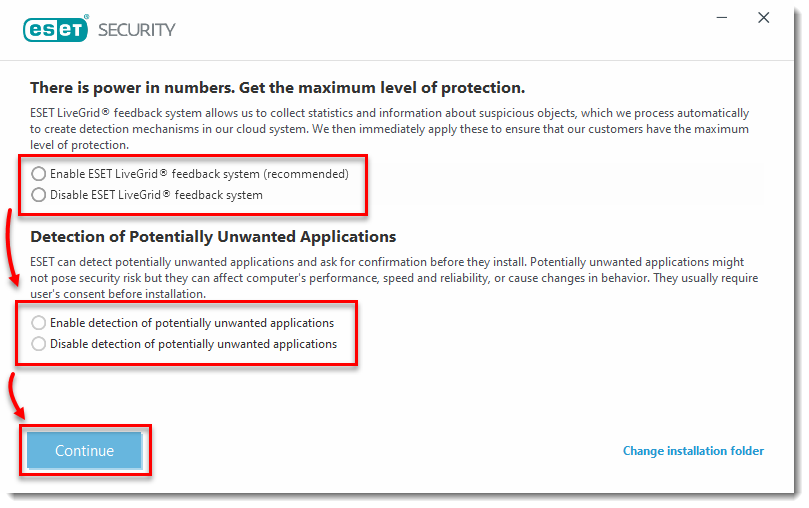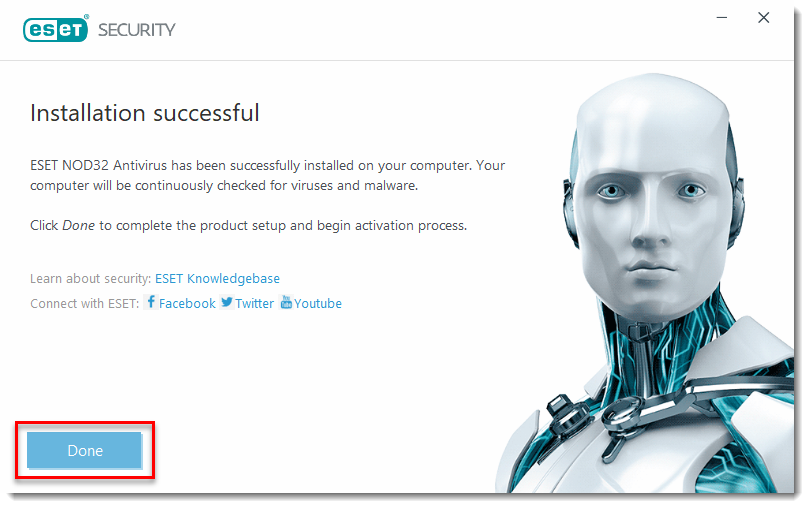آموزش اعتماد سازی پوشه در نود 32
آموزش اعتماد سازی نود 32
موضوع
آموزش اعتماد سازی فایل و پوشه در نود 32 : ممکن است شما فایل یا پچ یا کرک و… در هارد خود داشته باشید که نیاز به اسکن آن ها توسط آنتی ویروس نباشد چه بسا اگر این فایل ها توسط آنتی ویروس اسکن شود به صورت خودکار از سیستم پاک شده و شما را به دردسر بیشتر برای پیدا کردن فایل ها بیندازد
ما در این آموزش به شما یاد خواهیم داد که چه کار کنید فایل ها و یا پوشه ها توسط نرم افزار نود 32 اسکن نشود.
آموزش اعتماد سازی فایل و پوشه در نود 32
در ابتدا آنتی ویروس خود را باز کنید
کلید F5 در کیبورد را فشار دهید تا به access Advanced setup پیدا کنیدروی Detection Engine کلیک کنید ،
در قسمت بعد در گروه Exclusions روی Edit کنار گزینه های Performance Exclusions. کلیک کنید .
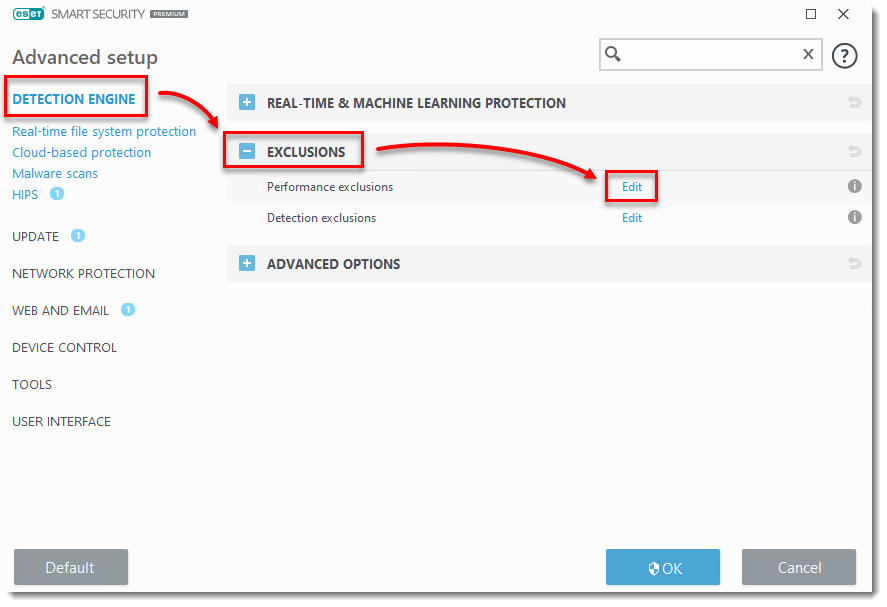
کلیک کنید Browse → Add ( … ).
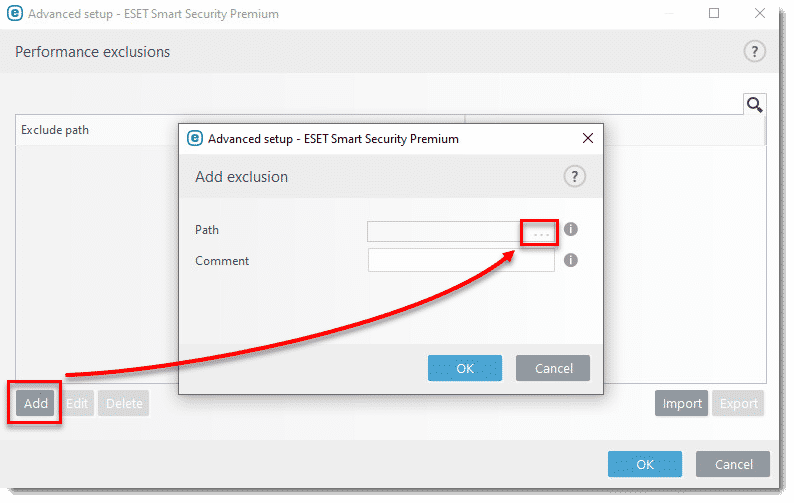
سپس از مسیر نمایش داده شده پوشه ای که می خواهید به نرم افزار به آن اعتمد کند و دیگر آن پوشه را اسکن نکند را در آدرس قرار دهید و در ادامه روی OK کلیک کنید
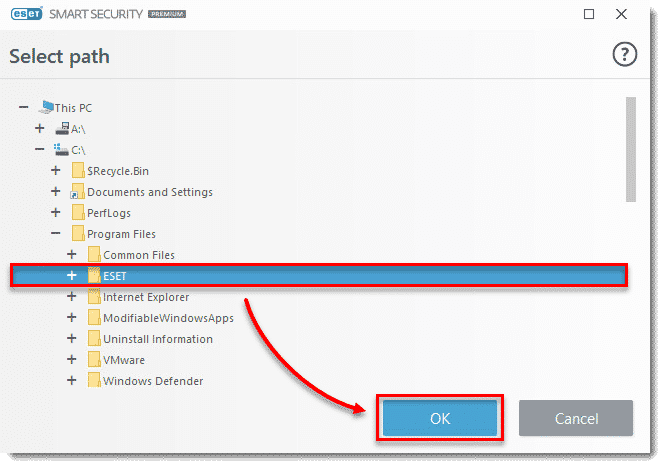
- سپس برای ذخیره روی OK → OK کلیک کنید
توجه کنید:
اگر از * برای مسیر دهی استفاده کنید از ادامه آن مسیر هر پوشه یا فایلی وجود داشته باشد دیگر توسط ESET اسکن نخواهد شد برای مثال مسیر شما C://* باشد کل داریو انتخابی C دیگر اسکنی توسط ESET نمی شود
بهتر است این کار را برای امنیت بیشتر فایل ها نکنید و فقط پوشه ای که نیاز است اسکن انجام نشود را انتخاب کنید.
در عکس پایین ما مسیر Program File در ادامه پوشه ESET را اعتماد سازی کردیم و هر فایلی بعد از مسیر پوشه ESET دیگر اسکن نخواهد شد
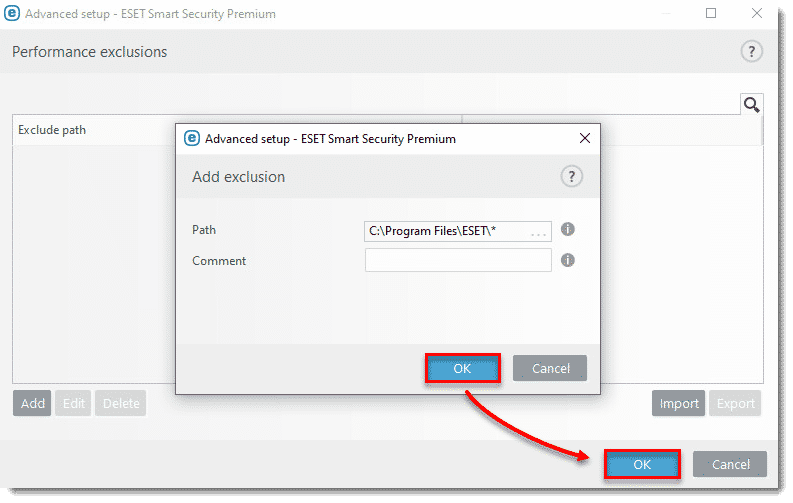
اگر هنوز با برنامه خود مشکلی دارید ، ممکن است لازم باشد در صورت اتصال به اینترنت ، با پیغام این سایت توسط ESET مسدود شده است مواجه شده اید آموزش رفع بلاک سایت های مسدود شده توسط ESET را بخوانید .